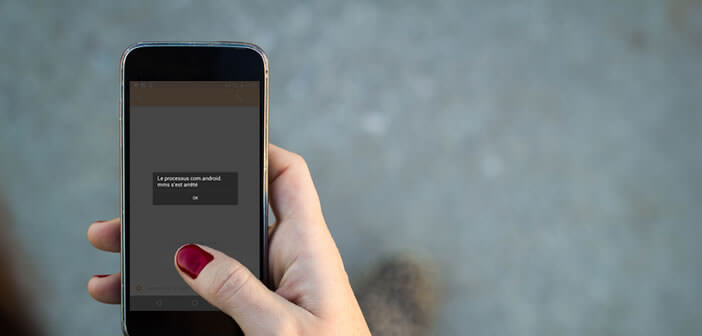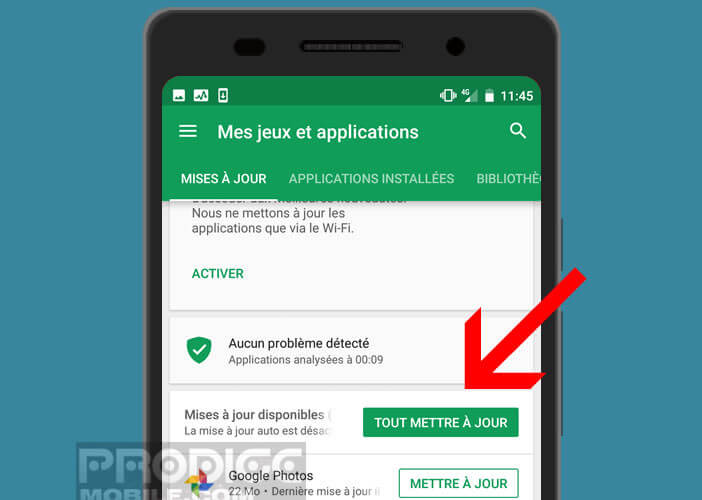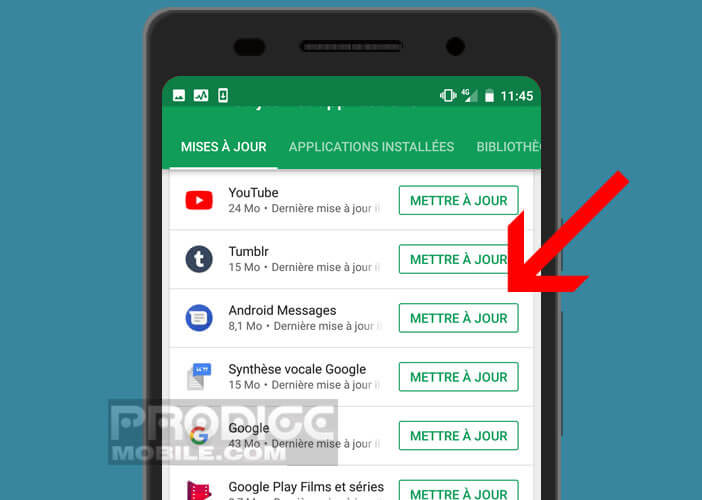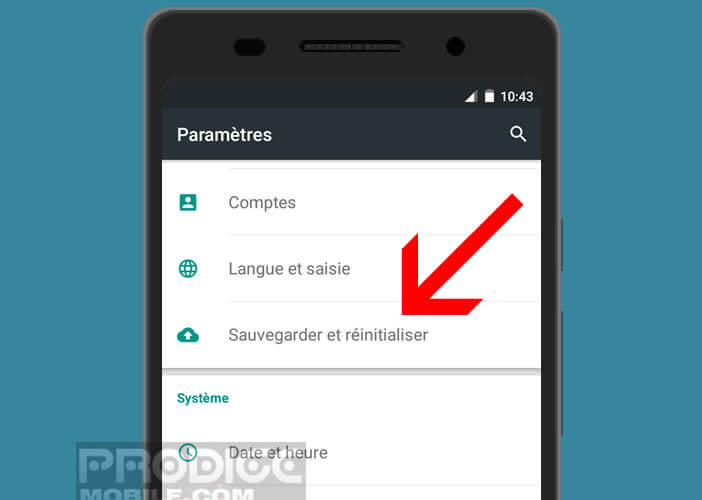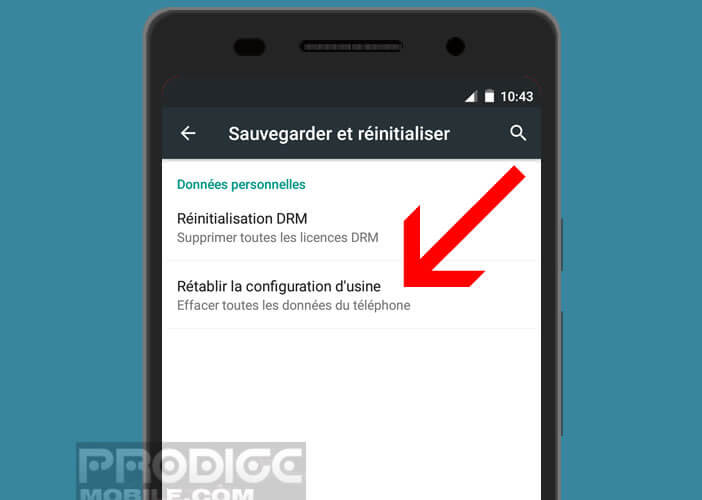Personne n’aime voir apparaître un message d’erreur sur l’écran de son smartphone. Ceci est d’autant plus vrai lorsqu’il s’agit d’un problème lié à sa messagerie. Dans ce tutoriel, nous allons examiner les raisons pour lesquelles votre application SMS/MMS se ferme toute seule et comment résoudre l’erreur processus com.android.mms.
L’application SMS/MMS s’arrête brutalement
Vous n’arrivez plus à lire vos SMS ou MMS ? L’application de messagerie installée sur votre smartphone se ferme de manière inopinée dès que vous essayez d’envoyer un message ? Votre smartphone affiche régulièrement un message d’erreur de type : l’application SMS/MMS (processus com.android.mms) ne répond pas.
Rassurez-vous votre cas est loin d’être isolé. Il s’agit d’un problème très répandu. Bien évidemment c’est très pénalisant de ne pouvoir ni envoyer ni même consulter ses SMS ou MMS.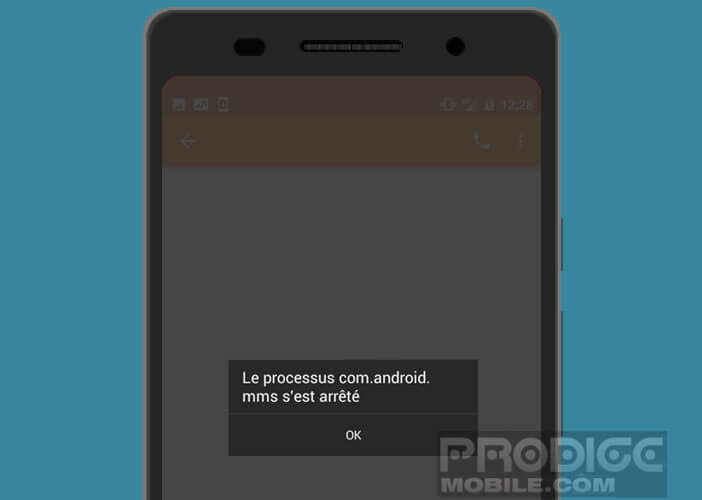
Vider le cache de l’application SMS
La première chose à faire, lorsqu’on rencontre ce type de problème, est de commencer à vider le cache de l’application SMS/MMS que vous utilisez pour gérer vos messages. Dans la grande majorité des cas, cette manipulation vous permettra de résoudre la plupart des problèmes d’envoi et de réception de SMS ou de MMS.
- Ouvrez les paramètres de votre smartphone
- Cliquez sur la rubrique Paramètres
- Sélectionnez l’onglet Toutes
- Retrouvez dans la liste l’application SMS/MMS
- Cliquez sur son nom
- Appuyez sur le bouton Vider cache
Il ne vous reste plus maintenant qu’à redémarrer votre téléphone. Faîtes ensuite un test en envoyant à l’un de vos amis un message. Attention de ne pas cliquer sur le bouton Supprimer les données, vous risquez d’effacer tous vos SMS et MMS.
Mettre à jour votre application de messagerie
L’astuce donnée ci-dessus n’a pas permis de résoudre votre problème ? Il pourrait être judicieux de vérifier si votre application de messagerie est à jour. Les éditeurs proposent régulièrement des mises à jour corrigeant des bogues ou des vulnérabilités.
- Lancez le Play Store
- Cliquez sur le bouton Menu
- Sélectionnez la rubrique Mes jeux et applications
- Choisissez l’onglet Mises à jour
- Si vous souhaitez procéder à la mise à jour de toutes vos applications, cliquez simplement sur le bouton Tout mettre à jour
- Sinon faites défiler la fenêtre vers le bas
- Vous devriez apercevoir le nom de votre application de messagerie
- Cliquez sur le bouton Mettre à jour situé à droite du nom de l’appli
Changer de messagerie
Toutes les solutions proposées précédemment s’avèrent infructueuses ? Pourquoi ne pas profiter de ce problème pour changer d’application de messagerie ? On trouve aujourd’hui sur le Play Store un nombre incalculable d’outils pour gérer ses SMS et MMS.
Ces applications sont généralement plus complètes et plus agréables à utiliser que les versions fournies par défaut par les fabricants de smartphones. Sans oublier que certaines d’entre-elles proposent des services supplémentaires comme par exemple la possibilité d’utiliser la connexion Wi-Fi pour envoyer des messages. Cette fonctionnalité s’avère très utile lorsqu’on voyage à l’étranger.
Vous trouverez ici un guide complet pour apprendre à changer d’application SMS sur un mobile Android ainsi qu’une sélection des meilleurs outils pour gérer ses messages. Il ne vous reste plus maintenant qu’à choisir l’application SMS qui correspond le mieux à vos besoins.
Réinitialiser votre smartphone
Si vos problèmes d’envoi et de lecture de SMS ne sont toujours pas résolus, vous pouvez envisager de réinitialiser votre smartphone. Cette solution radicale va effacer l’ensemble des données stockées sur votre téléphone y compris vos photos, vidéos, contacts, musique, documents etc…
Cette intervention n’est à envisager qu’en dernier ressort. N’oubliez pas de sauvegarder l’ensemble de vos données personnelles avant d’effectuer la réinitialisation complète de votre téléphone.
- Ouvrez les paramètres de votre smartphone
- Cliquez sur la rubrique Sauvegarder et réinitialiser
- Sélectionnez l’option Rétablir la configuration d’usine
- Appuyez sur le bouton Réinitialiser le périphérique puis sur tout Effacer
- Patientez plusieurs minutes
Votre smartphone va s’éteindre puis redémarrer automatiquement. A la fin de l’opération, vous retrouverez votre smartphone tel qu’il était au moment où vous l’avez sorti de la boite. Il vous faudra alors le reconfigurer entièrement et remettre votre compte Google.
Le paramétrage complet d’un smartphone Android n’exige aucune connaissance particulière en informatique. Par contre le processus se montre particulièrement long. Vous voilà prévenu.